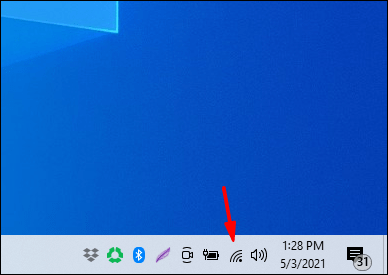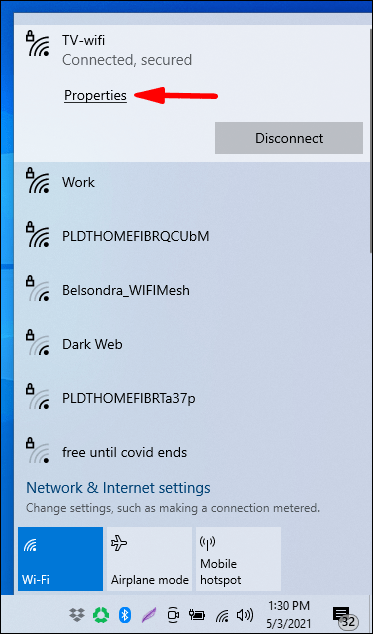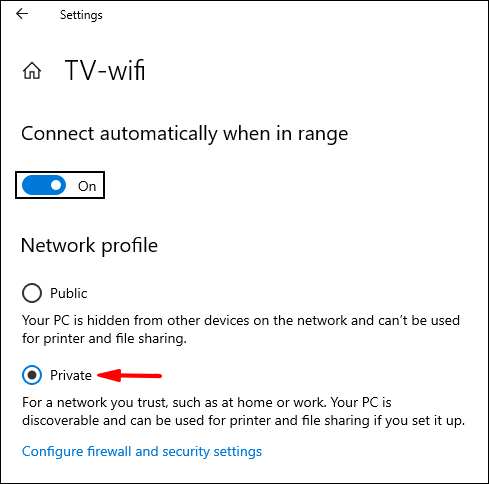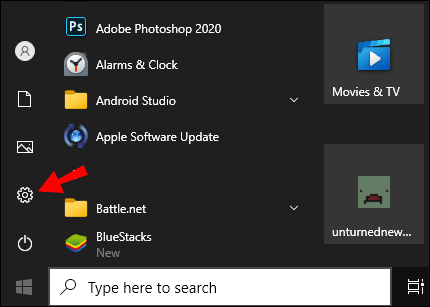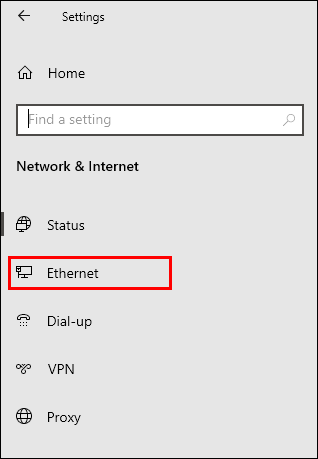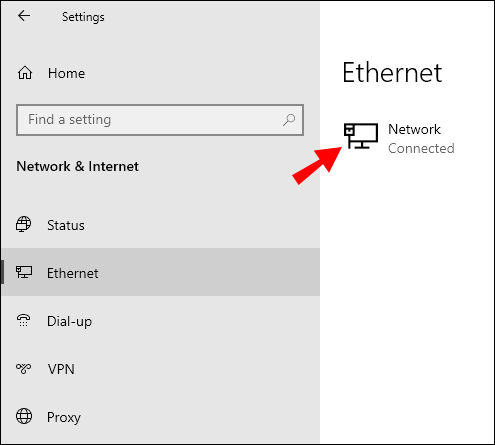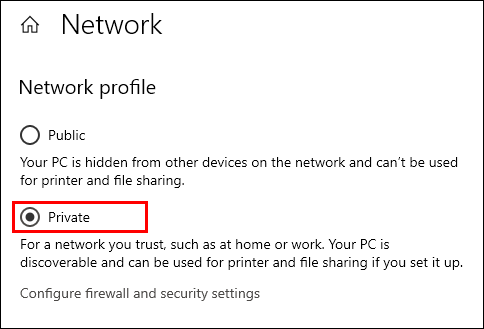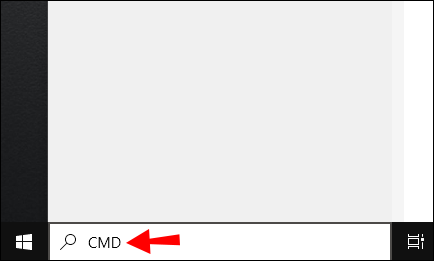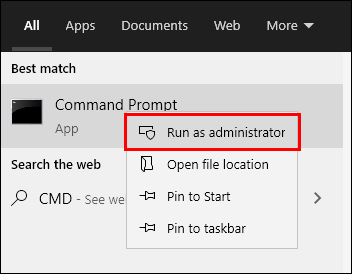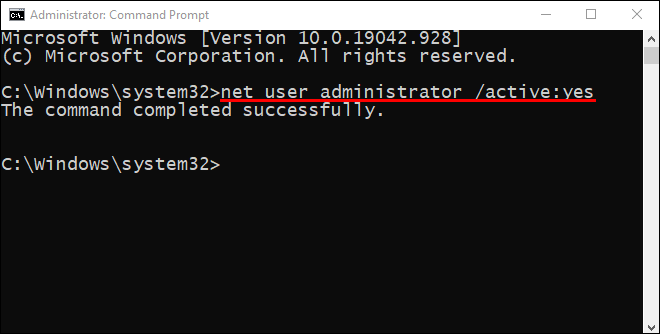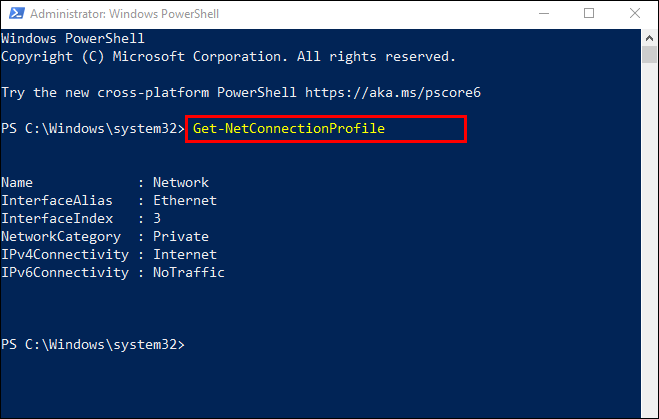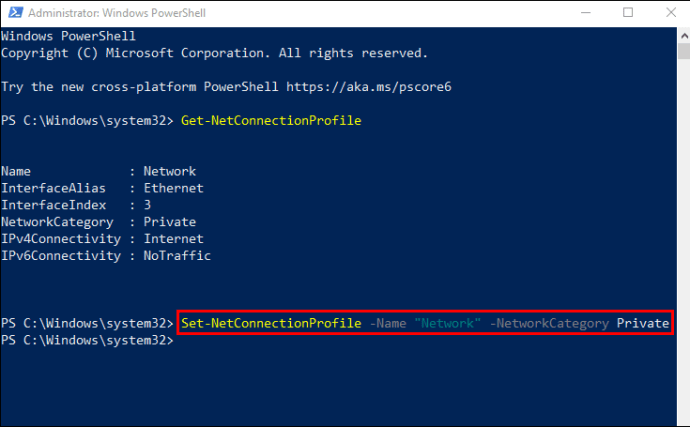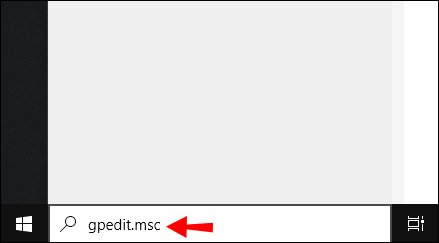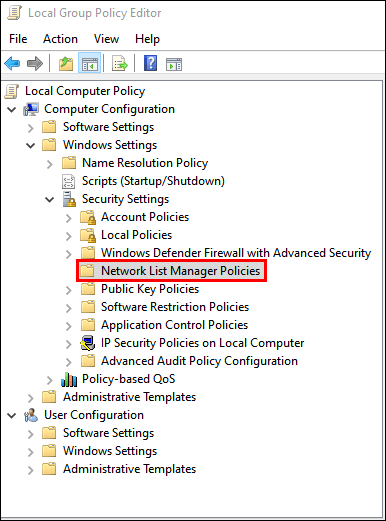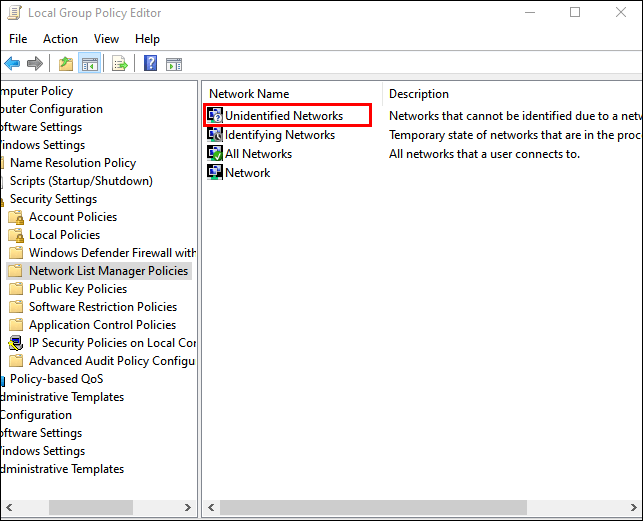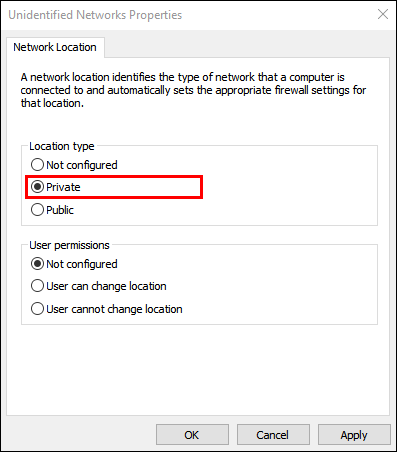Ако желите да заштитите своју кућну или канцеларијску мрежу променом поставке везе бежичне мреже на приватну, овај чланак ће вам показати како да то учините у оперативном систему Виндовс 10.

Поред тога, објаснићемо како да промените поставку на жичној мрежи и помоћу метода ПоверСхелл и Регистри Едитор. Наш одељак са честим питањима садржи савете за најједноставнији начин заштите интернет везе.
Пребаците се са јавне на приватну мрежу помоћу Ви-Фи подешавања
Да бисте променили мрежу из јавне у приватну помоћу Ви-Фи подешавања:
- Кликните на икону Ви-Фи мреже која се налази крајње десно на траци задатака.
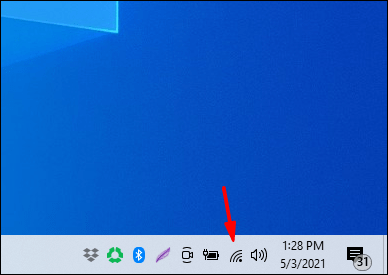
- Изаберите Својства испод Ви-Фи мреже на коју сте повезани.
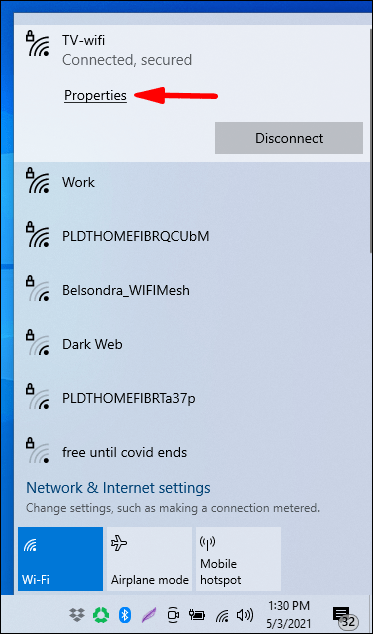
- Из мрежног профила изаберите Приватно.
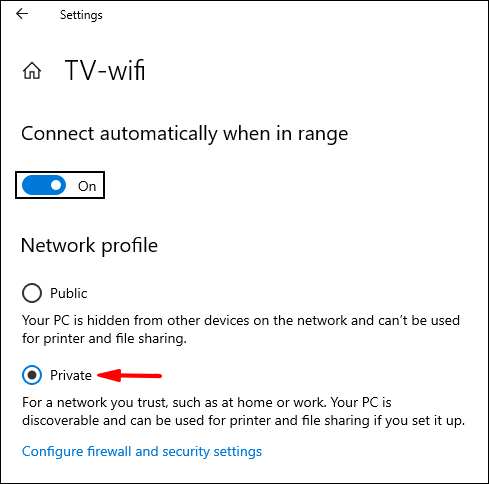
Пребаците се са јавне мреже на приватну помоћу поставки Етхернет Лан-а
Да бисте променили мрежу из јавне у приватну помоћу поставки Етхернет Лан-а:
- Отворите Сеттингс из менија Старт.
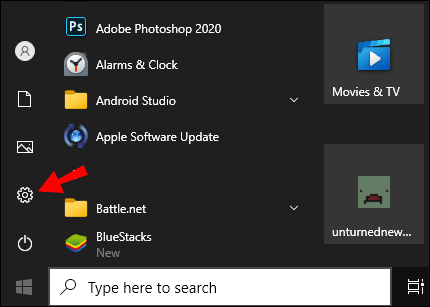
- Изаберите опцију Нетворк & Интернет сеттингс.
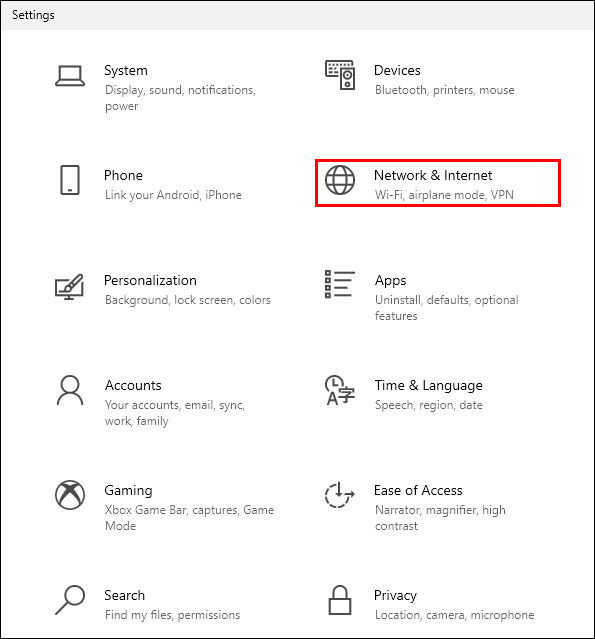
- Изаберите Етхернет.
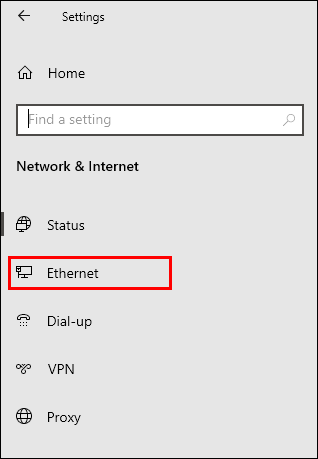
- Кликните на име ваше везе.
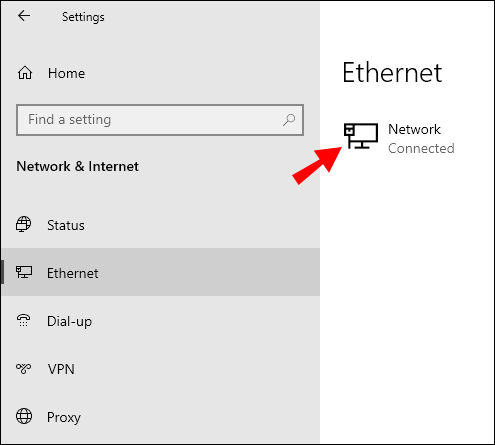
- Изаберите Приватно.
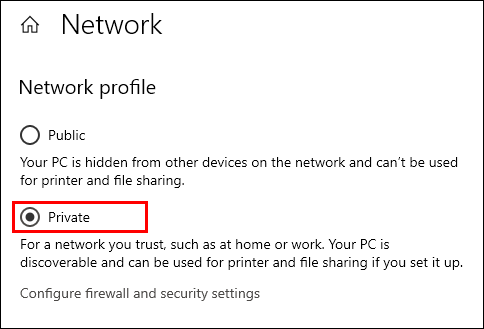
Пребаците се са јавне мреже на приватну користећи Регедит
Да бисте мрежну локацију променили из јавне у приватну помоћу уређивача регистра:
- Да бисте покренули оквир за покретање, притисните Виндовс + Р.
- Укуцајте
regedit’, а затим унесите.
- У левом окну уређивача регистра пређите на следећи тастер:
HKEY_LOCAL_MACHINESOFTWAREMicrosoftWindows NTCurrentVersionNetworkListProfiles
- У левом окну проширите тастер Профили.

- Кликните на поткључеве да бисте пронашли Име профила које се подудара са именом ваше тренутне мрежне везе.

- Када пронађете одговарајући поткључ, у десном окну двапут кликните на Категорија и уредите ДВОРД на следеће:
Public: 0, Private: 1, Domain: 2.
- Да бисте применили нову мрежну локацију, поново покрените рачунар.
Пребаците се са јавне мреже на приватну помоћу ПоверСхелл-а
Да бисте мрежне поставке променили из јавних у приватне помоћу ПоверСхелл-а, прво омогућите администраторски приступ:
- Кликните на Старт, а затим откуцајте ЦМД.
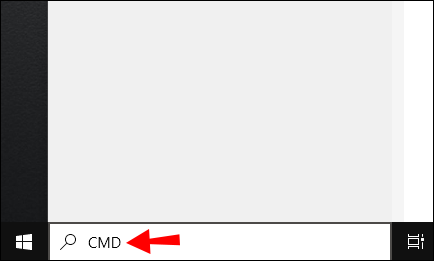
- Десни клик на Цомманд Промпт, а затим одаберите Рун ас администратор.
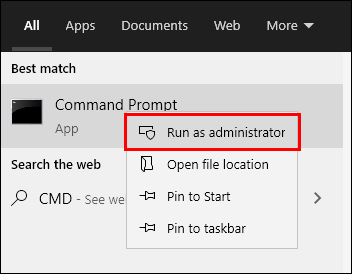
- Да бисте доделили администраторска права, од вас ће бити затражено да унесете администраторско корисничко име и лозинку.
- Укуцајте:
net user administrator /active:yes, а затим притисните Ентер.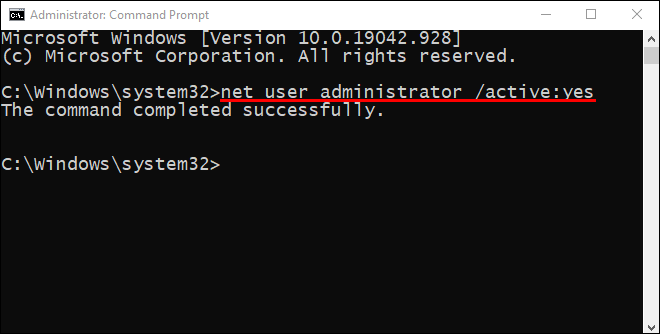
Сада покрените ПоверСхелл, а затим:
- Да бисте навели име и својства тренутне мрежне везе, налепите или откуцајте следећу команду, а затим притисните тастер Ентер:
Get-NetConnectionProfile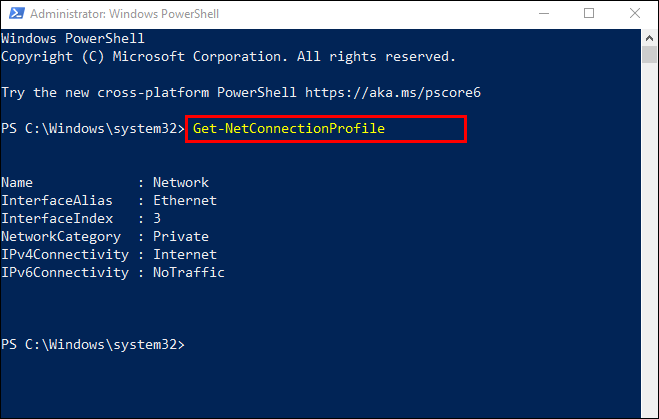
- Да бисте мрежну локацију променили из јавне у приватну, откуцајте следећу команду - замењујући НетворкНаме својим именом мреже:
Set-NetConnectionProfile -Name 'NetworkName' -NetworkCategory Private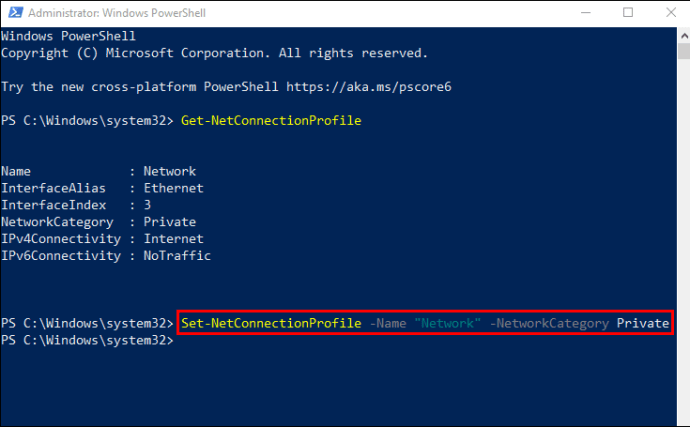
- Да бисте мрежну локацију вратили на јавну:
Set-NetConnectionProfile -Name 'NetworkName' -NetworkCategory Public
- Да бисте мрежну локацију вратили на јавну:
Пребаците јавну мрежу на приватну помоћу регистра
Белешка : Једна грешка у уређивачу регистра може срушити читав систем, па размислите о стварању резервне копије унапред. Када отворите уређивач регистра, кликните на Филе> Екпорт да бисте сачували резервну копију на сигурном месту. Ако нешто пође по злу, можете да увезете резервну копију.
- Да бисте покренули оквир за покретање, притисните Виндовс + Р.
- Упишите
regeditзатим уђите.
- У левом окну уређивача регистра пређите на следећи тастер:
HKEY_LOCAL_MACHINESOFTWAREMicrosoftWindows NTCurrentVersionNetworkListProfiles
- У левом окну проширите тастер Профили.

- Кликните на поткључеве да бисте пронашли Име профила које се подудара са именом ваше тренутне мрежне везе.

- Када пронађете одговарајући поткључ, у десном окну двапут кликните на Категорија и уредите ДВОРД на следеће:

Public: 0, Private: 1, Domain: 2. - Да бисте применили нову мрежну локацију, поново покрените рачунар.
Пребаците се са јавне мреже на приватну помоћу уређивача смерница локалне групе
Промена из јавне у приватну мрежу помоћу уређивача смерница локалне групе:
- Приступите уређивачу Локалних смерница групе кликом на Старт, а затим унесите
gpedit.mscу поље Рун, а затим унесите.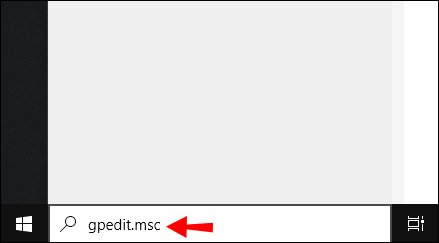
- Кликните на:
Конфигурација рачунара Виндовс поставке Сигурносне поставке Смернице управитеља мрежне листе.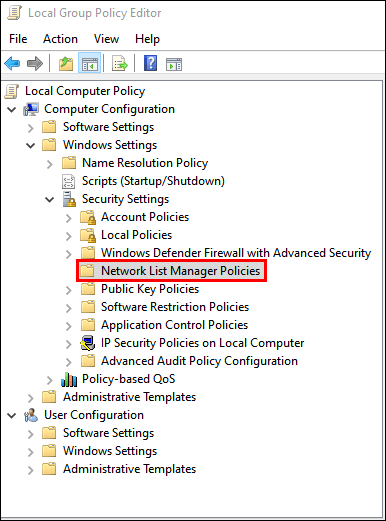
- Затим двапут кликните на Неидентификоване мреже.
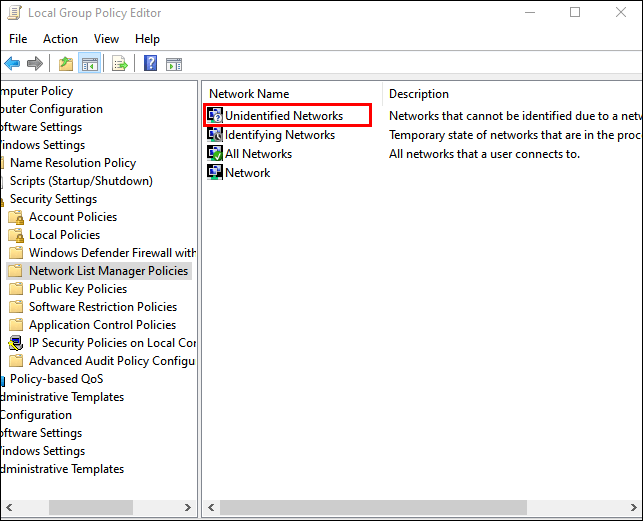
- У пољу Тип локације изаберите опцију Приватно.
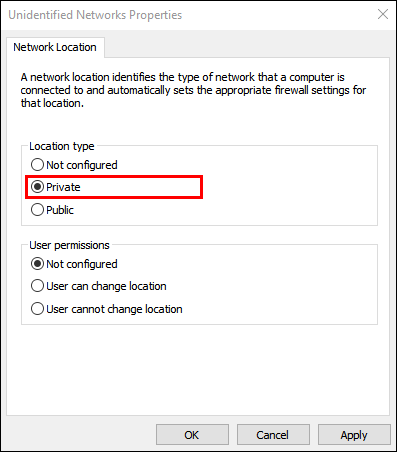
Често постављана питања о приватној и јавној мрежи
Могу ли да прилагодим поставке своје јавне / приватне мреже?
Да бисте прилагодили поставке јавне и приватне мреже:
1. Кликните Старт на траци задатака.

2. Затим изаберите Сеттингс> Нетворк & Интернет.
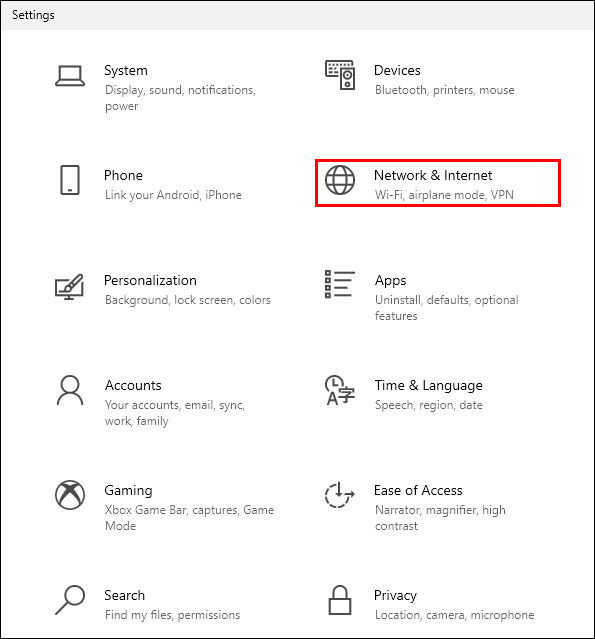
3. Изаберите Опције дељења које се налазе испод Промените мрежна подешавања.

4. Проширите Приватно или Јавно и одаберите радио дугме за жељене опције, нпр. Искључивање дељења штампача.

Зашто бисте желели да ваша мрежа буде јавна?
Поставили бисте мрежу на Јавно да би се повезала на Ви-Фи на јавном месту, попут кафића или библиотеке. За то време, чак и када сте поставили матичну групу, рачунар се неће приказивати другим уређајима нити покушавати да открије друге уређаје на мрежи. Виндовс ће такође онемогућити функцију откривања дељења датотека.
Зашто бисте желели да ваша мрежа буде приватна?
Подешавање ваше мреже као приватно погодно је за кућно или пословно мрежно окружење, које чине поуздани уређаји са којима ћете можда морати да се повежете. Функције откривања су омогућене, а други рачунари на мрежи виде ваш рачунар за размену датотека, медија и других умрежених функција.
Могу ли да променим мрежу у приватну помоћу матичне групе?
Домаћа група нема функцију за уношење промена у мрежну везу.
Током поступка подешавања матичне групе, од вас ће се можда тражити да промените поставке приватности мреже на рачунару. У зависности од постављене интернет везе (бежични или етернет кабл), то се може учинити путем Ви-Фи поставки или опције Нетворк & Интернет сеттингс.
Да бисте мрежу променили у приватну помоћу Ви-Фи подешавања:
1. Кликните на икону Ви-Фи мреже која се налази крајње десно на траци задатака.
2. Изаберите Својства испод Ви-Фи мреже на коју сте повезани.
3. Из мрежног профила изаберите Приватно.
Да бисте мрежу променили у приватну помоћу поставки Етхернет Лан-а:
1. Отворите Сеттингс из менија Старт.
2. Изаберите опцију Нетворк & Интернет сеттингс.
3. Изаберите Етхернет.
4. Кликните име везе.
5. Изаберите Приватно.
Како да направим матичну групу у оперативном систему Виндовс 10?
1. Укуцајте хомегроуп у поље за текст за претрагу на траци задатака, а затим кликните на Хомегроуп.
2. Кликните на Цреате а хомегроуп, па Нект.
3. Изаберите уређаје и библиотеке које желите да делите са матичном групом, а затим Даље.
4. Забележите лозинку која се појављује на екрану; ово ће омогућити другим рачунарима приступ вашој матичној групи.
5. Кликните на Финисх.
Да бисте додали друге рачунаре у матичну групу:
како отворити апк датотеке на мац-у
1. Укуцајте хомегроуп у поље за текст за претрагу на траци задатака, а затим кликните на Хомегроуп.
2. Кликните на Придружите се, а затим на Даље.
3. Изаберите уређаје и библиотеке које желите да делите, а затим Даље.
4. Унесите лозинку матичне групе, а затим Даље.
5. Кликните на Финисх.
Да бисте делили појединачну датотеку или фасцикле:
1. Упишите Екплорер у поље за текст претраживања на траци задатака, а затим одаберите Филе Екплорер.
2. Кликните на ставку, а затим одаберите опцију Схаре.
3. У зависности од подешавања рачунара, да ли је повезан на мрежу и врсту мреже, изаберите опцију из групе Дели са:
· Изаберите налог особе да бисте делили ставке са њом.
· Изаберите опцију матичне групе коју желите делити са члановима матичне групе, нпр. Библиотекама.
· Кликните картицу Дељење, а затим Заустави дељење да бисте спречили дељење фасцикле или датотеке.
· Кликните картицу Дељење, а затим приказ Домаћа група или Домаћа група (приказ и уређивање) да бисте изменили ниво приступа фасцикли или датотеци.
· Изаберите Напредно дељење да бисте делили локацију, нпр. Системску фасциклу.
Да бисте делили / зауставили дељење штампача:
1. Укуцајте хомегроуп у поље за текст за претрагу на траци задатака, а затим кликните на Хомегроуп.
2. Изаберите Промените оно што делите са матичном групом.
3. Кликните на Дељено или Не дели се поред Штампачи и уређаји.
најдужи снапцхат низ од данас
4. Затим завршите.
Како могу да заштитим Интернет везу?
Ево четири ствари које бисте требали узети у обзир како бисте неовлашћеним корисницима спречили приступ Ви-Фи мрежи у вашој кућној мрежи:
Преименујте рутере и мреже
Када први пут подесите свој рутер и он буде покренут и покренут, промените генеричко корисничко име и лозинку који га прате. Корисничко име и лозинке које се добијају са рутерима су јавни запис, што чини ваш Ви-Фи лако доступним ако је непромењен.
Користите јаке лозинке
Ојачајте своје лозинке:
· Нека буде најмање 16 знакова.
· Не користе лични подаци или уобичајене фразе.
· Коришћење мешавине бројева, посебних знакова, великих и малих слова.
· Осигуравање јединствености; немојте поново користити лозинке.
Нека све буде у току
Кад год се открије рањивост, произвођачи рутера ће ажурирати фирмвер рутера. Да бисте остали заштићени, поставите подсетник сваког месеца да бисте проверили да ли су поставке рутера ажуриране.
Укључите шифровање
Шифровање рутера је један од најлакших начина за заштиту интернет везе:
1. Пронађите безбедносне опције у подешавањима рутера.

2. Затим пронађите ВПА2 лично подешавање.
3. Ако те опције нема, изаберите ВПА Персонал. Међутим, ово је знак застарелог и рањивог рутера; размислите о надоградњи на ону која укључује ВПА2 шифровање.

4. Подесите тип шифровања на АЕС.

5. Унесите лозинку или мрежни кључ; ова лозинка се разликује од лозинке рутера и користиће се за повезивање свих ваших уређаја са Ви-Фи мрежом.

Осигурање ваше Ви-Фи мреже
Виндовс 10 нам нуди флексибилност пребацивања подешавања интернет везе између јавног за приступ Интернету на јавним местима и приватног за подешавање куће или канцеларије. Промена се може извршити коришћењем различитих метода.
Сада када знате како да промените мрежу из јавне у приватну и друге начине да ојачате сигурност своје интернет везе; који сте метод користили за промену поставке; преко Ви-Фи / Етхернет Лан поставки или помоћу командних линија? Да ли сте користили додатне праксе за сигурнију кућну мрежу? Обавестите нас у одељку за коментаре.